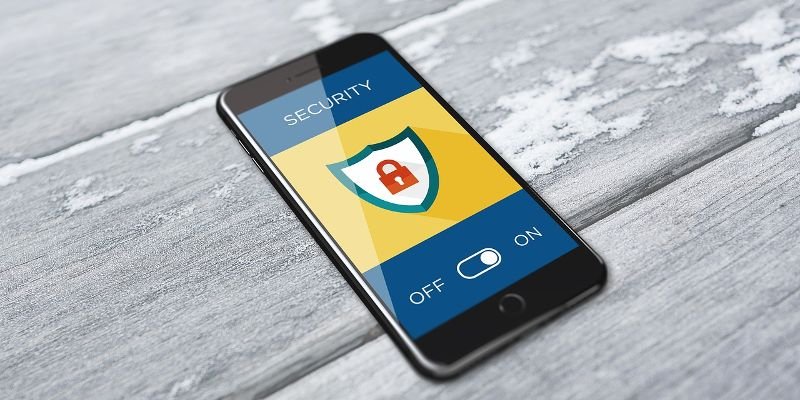Шифрование файлов на вашем устройстве Android позволяет защитить эти файлы от кражи, и даже если они будут украдены, они останутся нечитаемыми, пока не будут расшифрованы с использованием правильного ключа. Он представляет файл как искаженную информацию, обычно в соответствии со стандартом AES 128 или AES 256, что по существу делает информацию невозможной для расшифровки.
Вот как можно зашифровать файлы на вашем устройстве Android: хотите ли вы зашифровать всена своем телефоне или только определенные файлы.
Читайте также: 11 лучших программ запуска домашнего экрана для Android
Зашифруйте все на своем устройстве Android
Самый комплексный метод шифрования на Android — это полное шифрование диска. Эта функция встроена в операционную систему. Это заблокирует ваше устройство Android с помощью пароля и/или PIN-кода, а на более слабых устройствах это может привести к некоторому замедлению работы. Цена, которую вы платите за безопасность!
Для этого перейдите в «Настройки ->Безопасность ->Зашифровать телефон».
Contents
Зашифруйте все на своем устройстве Android
pt-files-on-android-encrypt-phone.png" alt="зашифровать-расшифровать-файлы-на-Android-шифровать-телефон">Если у вас Android 7.0 или более поздняя версия, возможно, вы обнаружите, что этой опции нет. Альтернативный вариант: «Настройки ->Память ->Шифрование памяти телефона».
Тем не менее, третья возможность заключается в том, что вам нужно разблокировать параметры разработчика, чтобы зашифровать свой телефон. Чтобы включить его, вам нужно перейти в «Настройки» ->«О программе» ->«Информация о программном обеспечении» ->«Еще», а затем семь раз нажать «Номер сборки», чтобы разблокировать параметры разработчика.
В разделе «Настройки ->Разработчик» теперь вы должны найти опцию «Преобразовать в шифрование файлов». Однако сделайте резервную копию своих данных, потому что при этом все на вашем устройстве будет удалено, и все начнется заново.
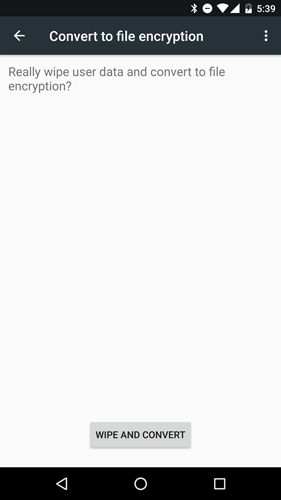
Также читайте: Как зашифровать ваши файлы в облаке с помощью Rclone
Зашифровать определенные файлы на устройстве Android
Чтобы зашифровать файлы на вашем устройстве, вы будете использовать приложение под названием Andrognito, которое использует 256-битный алгоритм шифрования для надежной защиты ваших файлов.
1. Зайдите в магазин Google Play, загрузите и установите Андрогнито на свое устройство.
2. Запустите приложение.
3. При первом запуске приложения вам необходимо ввести свое имя и четырехзначный PIN-код, который защитит ваши файлы. Сделайте это и нажмите на стрелку, чтобы двигаться вперед.
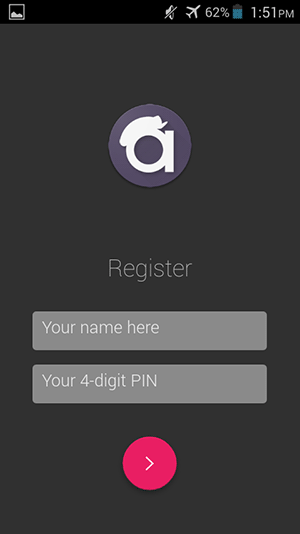
4. Введите четырехзначный PIN-код еще раз, чтобы подтвердить его. Нажмите на значок стрелки, чтобы двигаться вперед.
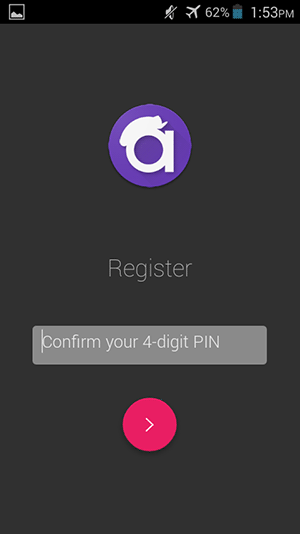
5. Для дополнительного уровня безопасности вам будет предложено создать секретный вопрос. Введите вопрос и ответ и нажмите на значок стрелки, чтобы двигаться дальше.
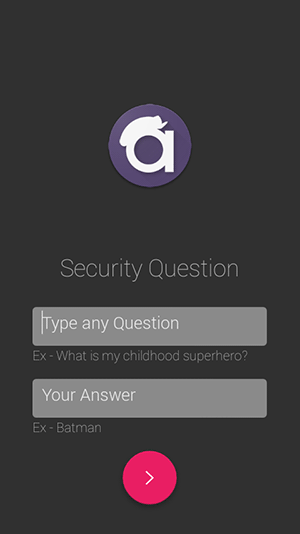
6. Наступает момент, когда вы можете создать хранилище для хранения зашифрованных файлов. Введите имя хранилища и четырехзначный PIN-код. Нажмите на розовый значок, и вы перейдете на следующий экран.
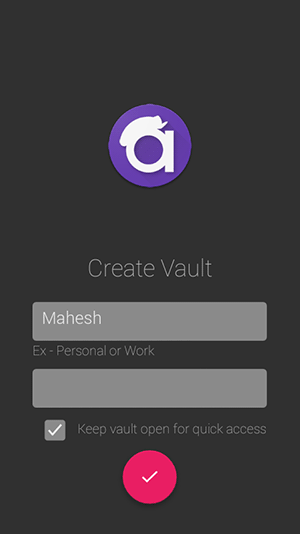 Зашифровать определенные файлы на устройстве Android начать добавлять файлы в хранилище для шифрования. Нажмите значок «+» на экране и выберите «Все файлы», «Изображения» или «Видео», которые нужно зашифровать.
Зашифровать определенные файлы на устройстве Android начать добавлять файлы в хранилище для шифрования. Нажмите значок «+» на экране и выберите «Все файлы», «Изображения» или «Видео», которые нужно зашифровать.
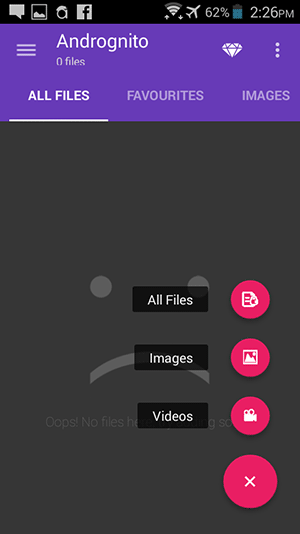
8. Нажмите и удерживайте файл, чтобы появилась опция шифрования. Вы можете выбрать несколько файлов для одновременного шифрования. Когда вы закончите выбор, нажмите на значок замка в правом верхнем углу, чтобы зашифровать выбранные файлы.
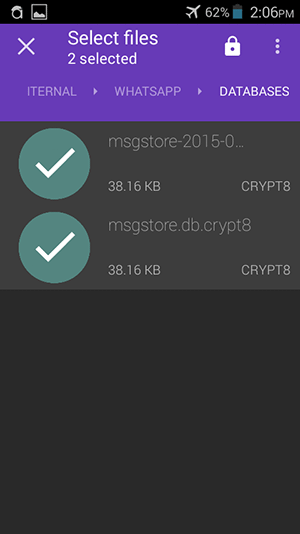
9. Когда файлы успешно зашифрованы, вы должны увидеть следующий оранжевый значок на экране.
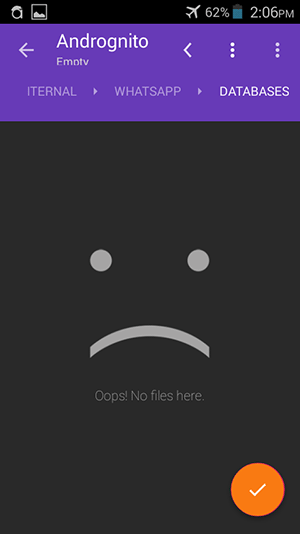
Выбранные файлы зашифрованы с использованием 256-битного алгоритма шифрования AES военного уровня. Если кто-то получит доступ к этим файлам, он не сможет их прочитать, если у него нет ключа, который использовался для шифрования файлов.
Если вы хотите расшифровать файлы, вы можете сделать это с помощью того же приложения.
Расшифровка файлов
1. Запустите приложение Andrognito 2 из панели приложений.
2. Введите четырехзначный PIN-код, чтобы получить доступ к защищенным данным.
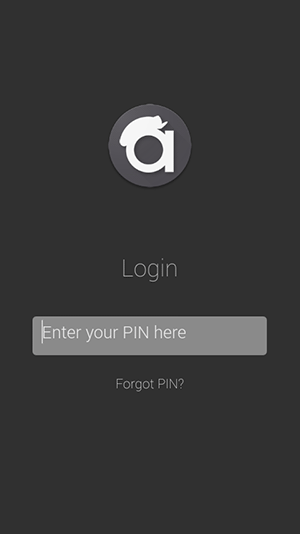
3. Вы сможете увидеть все файлы, которые вы зашифровали на данный момент. Нажмите и удерживайте те, которые хотите расшифровать, затем нажмите значок разблокировки в правом верхнем углу. Он должен расшифровать выбранные файлы для вас.
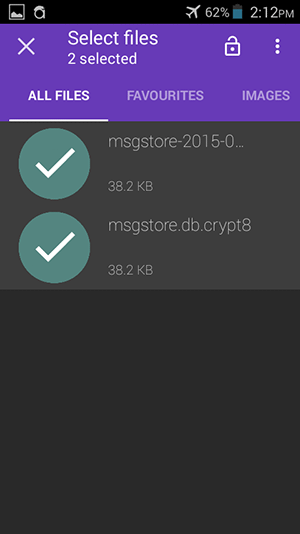
Ваши файлы теперь расшифрованы и больше не являются частью вашего хранилища. Теперь к ним можно получить доступ как к обычным файлам, как и раньше.
Заключение
Хотя блокировка файла позволяет вам иметь дополнительный уровень, прежде чем кто-то сможет получить доступ к вашим файлам, шифрование обеспечивает большую защиту, поскольку оно скрывает их за невзламываемым бессмысленным кодом. Если вы хотите сохранить конфиденциальность своих файлов, это лучший способ гарантировать, что их будут видеть только те люди, которым вы хотите их видеть.
Эта статья была впервые опубликована в мае 2015 года и обновлена в ноябре 2017 года.